Διαφήμιση
Το TrueCrypt είναι ένα εργαλείο κρυπτογράφησης ανοιχτού κώδικα που κάνει φανταστική δουλειά κατά την κρυπτογράφηση των αρχείων σας. Το έχουμε καλύψει πολλές φορές στο παρελθόν με εύκολη εκμάθηση κρυπτογράφηση της μονάδας USB Κρυπτογράφηση του USB Stick με το Truecrypt 6.0 Διαβάστε περισσότερα , και κρυπτογράφηση ενός φακέλου Τρόπος δημιουργίας κρυπτογραφημένων φακέλων που δεν μπορούν να δουν άλλοι με το Truecrypt 7 Διαβάστε περισσότερα - αλλά σήμερα θα ήθελα να σας δείξω πώς να δημιουργήσετε μια πραγματικά κρυφή κρυπτογραφημένη μονάδα δίσκου, η οποία θα μπορούσε να παραμείνει κρυφή ακόμα κι αν αναγκάσατε να αποκαλύψετε τον κωδικό πρόσβασης.
Πως? συνέχισε να διαβάζεις.
Κρυμμένος τόμος:
Ένας «κρυμμένος» κρυπτογραφημένος τόμος σάς παρέχει «εύλογη απόρριψη» σε περίπτωση ανάγκης. Για παράδειγμα, εάν οι μονάδες δίσκου σας κατασχέθηκαν και αναγκάστηκα να διατάξετε το δικαστήριο να αποκαλύψετε τον κωδικό πρόσβασης - τότε η κρυφή σας μονάδα θα παρέχει ένα επιπλέον επίπεδο ασφάλειας. Πως? Αρχικά θα δημιουργήσουμε έναν εξωτερικό τόμο που είναι κρυπτογραφημένος και θα κρύψουμε μερικά ψεύτικα αρχεία εκεί. Στη συνέχεια, μέσα σε αυτόν τον κρυπτογραφημένο εξωτερικό τόμο, θα δημιουργήσουμε έναν επιπλέον κρυπτογραφημένο τόμο. Καταλήγετε με δύο τόμους που προστατεύονται με κωδικό πρόσβασης - και μπορείτε να αποκαλύψετε με ασφάλεια τον κωδικό πρόσβασης εξωτερικού τόμου - χωρίς να αποκαλύψετε έναν δευτερεύοντα κρυφό τόμο. Η σελίδα TrueCrypt έχει μια πιο τεχνική εξήγηση του a
Κρυμμένος τόμος που μπορεί να θέλετε να διαβάσετε.
Θα χρειαστείτε
Δεδομένου ότι έχουμε καλύψει βασικές κρυπτογραφήσεις αρχείων και φακέλων Truecrypt, σήμερα θα χρησιμοποιώ ένα ολόκληρο διαμέρισμα. Αυτό θα μπορούσε να είναι ένας σκληρός δίσκος USB ή ένα δεύτερος σκληρός δίσκος στον υπολογιστή σας Τρόπος φυσικής εγκατάστασης δεύτερου εσωτερικού σκληρού δίσκουΌταν βρίσκεστε σε εξάντληση χώρου στο σκληρό δίσκο, μπορείτε είτε να διαγράψετε κάτι είτε να προσθέσετε περισσότερο χώρο. Διαβάστε περισσότερα . Αυτή η μονάδα θα διαμορφωθεί εξ ολοκλήρου στη διαδικασία, οπότε βεβαιωθείτε ότι δεν υπάρχει τίποτα σημαντικό σε αυτήν.
Θα χρειαστείτε επίσης ένα αντίγραφο του πιο πρόσφατου TrueCrypt για το σύστημά σας, το οποίο μπορείτε κατέβασε εδώ. Για αυτόν τον οδηγό, έχω χρησιμοποιήσει την έκδοση Mac OSX, αλλά η διεπαφή είναι παρόμοια σε Windows ή Linux.
Δημιουργήστε ένα διαμέρισμα
Ξεκινήστε συνδέοντας τη μονάδα δίσκου σας και δημιουργώντας ένα διαμέρισμα που θα κρυπτογραφήσουμε. Σου έδειξα πώς να δημιουργήσετε ένα διαμέρισμα στα Windows Πώς να ρυθμίσετε έναν δεύτερο σκληρό δίσκο στα Windows: ΔιαμέρισηΜπορείτε να χωρίσετε τη μονάδα δίσκου σε διαφορετικές ενότητες με χωρίσματα μονάδας δίσκου. Θα σας δείξουμε πώς να αλλάξετε το μέγεθος, να διαγράψετε και να δημιουργήσετε διαμερίσματα χρησιμοποιώντας ένα προεπιλεγμένο εργαλείο των Windows που ονομάζεται Διαχείριση δίσκων. Διαβάστε περισσότερα την περασμένη εβδομάδα, αλλά στην εγκατάσταση του OS X άνοιξα απλά Βοηθητικό πρόγραμμα δίσκου, βρείτε τη μονάδα δίσκου στην αριστερή πλευρά και κάντε κλικ στην καρτέλα Partition στα δεξιά. διάλεξα 1 διαμέρισμα, του έδωσε ένα όνομα και έκανε κλικ Ισχύουν.

Δημιουργία κρυπτογραφημένου τόμου
Εκκινήστε το TrueCrypt και κάντε κλικ στο Δημιουργήστε τόμο. Επιλέξτε τη δεύτερη επιλογή, η οποία λέει "Δημιουργήστε έναν τόμο σε ένα διαμέρισμα / μονάδα δίσκου“.
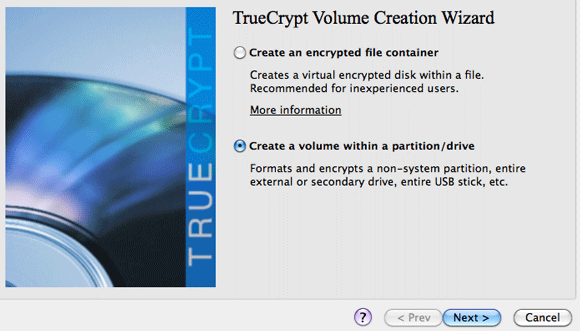
Στη συνέχεια, επιλέξτε να δημιουργήσετε έναν κρυφό τόμο TrueCrypt.
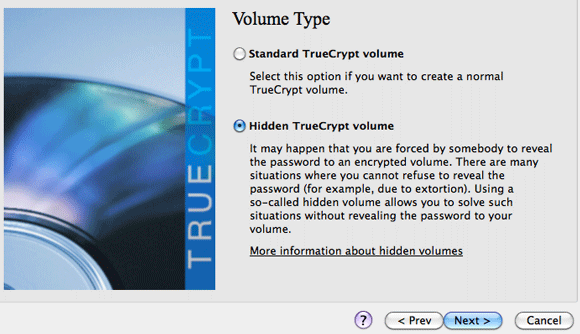
Να είστε προσεκτικοί όταν επιλέγετε τη συσκευή στην επόμενη οθόνη. Εάν δώσατε στο διαμέρισμά σας ένα χρήσιμο όνομα, δεν θα πρέπει να έχετε κανένα πρόβλημα. Προχωρήστε και επιλέξτε τη συσκευή.
Στη συνέχεια είναι οι επιλογές κρυπτογράφησης. Οι προεπιλογές είναι αυτές που θεωρούνται αρκετά ασφαλείς για απόρρητα κυβερνητικά έγγραφα, οπότε μάλλον είναι αρκετά καλό για εμάς.
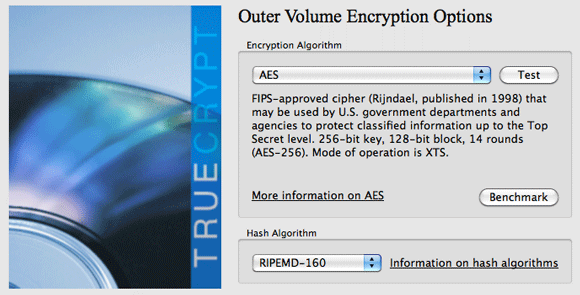
Στη συνέχεια, θα πρέπει να επιλέξετε έναν κωδικό πρόσβασης για τον εξωτερικό τόμο σας. Θυμηθείτε, αυτός θα είναι ένας κωδικός πρόσβασης που σπάνια χρησιμοποιείτε ποτέ, αλλά θα είναι αυτός που θα εγκαταλείψετε εάν αναγκαστεί. Είναι πολύ σημαντικό αυτός ο κωδικός πρόσβασης να είναι ουσιαστικά διαφορετικός από αυτόν με τον οποίο θα κρυπτογραφήσετε την κρυφή μονάδα δίσκου σας.
Η επόμενη οθόνη είναι λίγο δύσκολο να εξηγηθεί, αλλά αρκεί να πούμε ότι όσο μετακινείτε το ποντίκι σας, τόσο πιο ασφαλής θα είναι η μονάδα δίσκου σας. Απλώς κάντε το για περίπου 30 δευτερόλεπτα περίπου και, στη συνέχεια, κάντε κλικ στην επιλογή Μορφοποίηση.
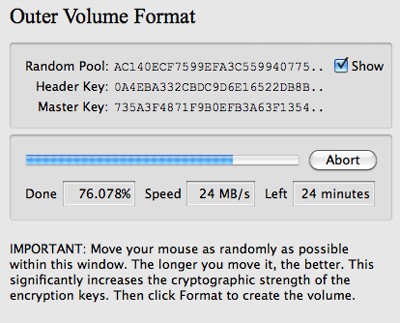
Για τη μονάδα δίσκου USB 160 GB, χρειάστηκε περίπου μία ώρα και μισή μόνο για την κρυπτογράφηση της εξωτερικής έντασης. Ωστόσο, αυτό είναι ένα εφάπαξ πράγμα, όταν χρησιμοποιείτε πραγματικά τη μονάδα δίσκου, χρειάζεστε μόνο τον κωδικό πρόσβασης.
Στη συνέχεια, πρέπει να αντιγράψετε μερικά ψεύτικα αρχεία στον κρυπτογραφημένο δίσκο. Αυτά μπορεί να είναι οτιδήποτε, αλλά ιδανικά θα πρέπει να είναι αρχεία ιδιωτικής εμφάνισης, ίσως κάποιες οικιακές ταινίες - κάτι που δεν θα σας πειράζει κάποιος να δει αν αναγκάσατε να αποκαλύψετε κωδικούς πρόσβασης. Προειδοποίηση: Δεν πρέπει να γράψετε σε αυτόν τον εξωτερικό τόμο αργότερα, διαφορετικά ο πραγματικός κρυμμένος τόμος σας μπορεί να καταστραφεί. Είναι ένα ψεύτικο δοχείο αποθήκευσης που ενεργεί μόνο ως εκτροπή. Κάντε κλικ στο κουμπί με την ένδειξη Άνοιγμα εξωτερικής έντασηςκαι ξεκινήστε να αντιγράφετε αρχεία. Λάβετε υπόψη ότι εάν έχετε μονάδα δίσκου 1 TB και κάποιος που διερευνά εντοπίσει μόνο 100 MB "μυστικών" αρχείων, μπορεί να φαίνεται λίγο ύποπτο.
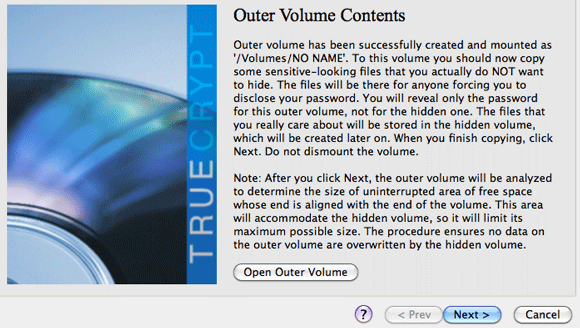
Όταν ολοκληρώσετε την αντιγραφή, επιστρέψτε και κάντε κλικ στο επόμενο. Το TrueCrypt θα αποσυνδέσει αυτόματα τη μονάδα δίσκου και θα καταλάβει πόσος χώρος έχει απομείνει για τον πραγματικό κρυφό τόμο σας. Μπορείτε να το κάνετε τόσο μεγάλο όσο θέλετε, αλλά μου αρέσει να αφήνω λίγο χώρο στον εξωτερικό δίσκο σε περίπτωση που κάποιος έπρεπε να το γράψει κατά λάθος.
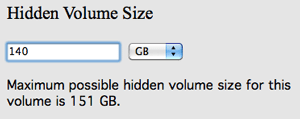
Κάντε τον εξωτερικό όγκο με τον ίδιο τρόπο, αλλά αυτή τη φορά κάντε τον κωδικό πρόσβασής σας μακρύ και πραγματικά καλό. Συμπεριλάβετε κεφαλαία γράμματα, πεζά γράμματα, αριθμούς και σημεία στίξης. Μια καλή τακτική αν δεν σας αρέσουν οι τυχαίοι κωδικοί πρόσβασης είναι να δημιουργήσετε μια πρόταση γύρω της όπως: 20 εκατομμύρια εκατομμύρια δολάρια 3 $. Όταν ερωτηθείτε αν θα αποθηκεύετε μεγάλα αρχεία, σας προτείνω να επιλέξετε «ναι» καθώς ο κόσμος των υπολογιστών κινείται γρήγορα και ακόμη και σήμερα ορισμένες ταινίες έχουν μέγεθος μεγαλύτερο από 4 GB. Καλύτερα να δοκιμάσετε στο μέλλον τη μονάδα δίσκου τώρα.
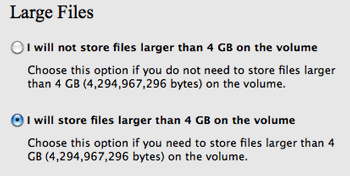
Περιμένετε ξανά, ενώ ο εξωτερικός τόμος είναι κρυπτογραφημένος. Τώρα μπορείτε να προσαρτήσετε τον ασφαλή κρυφό τόμο σας μέσω TrueCrypt, καθώς δεν θα προσαρτηθεί από προεπιλογή μόλις δημιουργηθεί ο κρυμμένος τόμος. Απλώς κάντε κλικ στο Mount All Devices και πληκτρολογήστε τον σωστό κωδικό πρόσβασης. Δεν χρειάζεται να πληκτρολογήσετε τον κωδικό πρόσβασης εξωτερικού τόμου και τον κρυφό σας - απλώς ο κρυμμένος είναι εντάξει.

Εάν αφήνετε τον υπολογιστή σας πολλές φορές, μην ξεχάσετε να αποσυνδέσετε τη μονάδα δίσκου. Μετά την επανεκκίνηση ή τον τερματισμό του υπολογιστή, η ένταση θα μειωθεί αυτόματα.
συμπέρασμα
Εάν το διαβάσετε μέχρι τώρα, τότε προφανώς έχετε κάτι που αξίζει να κρύψετε, και χρησιμοποιώντας έναν κρυφό κρυπτογραφημένο τόμο, δίνετε στον εαυτό σας μια διέξοδο αν τα πράγματα πάνε στραβά. Γιατί να ασχοληθείτε με την κρυπτογράφηση ενός δίσκου εάν η αστυνομία του μεγάλου αδελφού που ζείτε έχει τη δύναμη να ζητήσει νόμιμα τα κλειδιά αποκρυπτογράφησης ή να σας στείλει στη φυλακή; Μην γίνεσαι κορόιδο, απλώς δώσε τους λάθος κλειδιά!
Κατεβάστε TrueCrypt και δοκιμάστε το.
Πιστωτική εικόνα: ShutterStock
Ο James έχει πτυχίο Τεχνητής Νοημοσύνης και είναι πιστοποιημένο με CompTIA A + και Network +. Είναι ο κύριος προγραμματιστής του MakeUseOf και περνά τον ελεύθερο χρόνο του παίζοντας VR paintball και boardgames. Δημιουργεί υπολογιστές από τότε που ήταν παιδί.